Comando: Confirmar, Confirmar proyecto
Símbolo: 
Función: El comando confirma los cambios que se realizaron en CODESYS al repositorio SVN. El Cometer Se abre un cuadro de diálogo para este propósito.
Menú de contexto: para cometer exactamente este objeto
menú para confirmar todos los cambios en el proyecto al mismo tiempo
Requisito: Al menos un objeto ha sido modificado. Un objeto cuyo contenido se ha modificado se superpone en el árbol de objetos con el  ,
,  , o
, o  símbolo.
símbolo.
Cuando ejecuta el comando, el bloqueo de los objetos que se van a confirmar se levanta automáticamente.
Diálogo: Confirmar
URL en el repositorio SVN Ejemplo: | |
Mensaje de registro | Escriba un mensaje de registro que comente su cambio. Ejemplo: |
Mensajes recientes | Abre el Mensajes recientes cuadro de diálogo para mostrar los últimos mensajes de registro Puede hacer clic en un mensaje de registro para aceptarlo. |
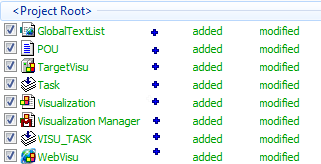 | Lista de objetos que se cambiaron y, por lo tanto, se pueden confirmar Las URL de SVN reflejan la jerarquía del objeto en el repositorio de SVN. Los objetos se resaltan en colores según el estado del objeto:
La lista también contiene objetos que no han sido modificados pero que tienen un candado. Esto ayuda a evitar que un bloqueo pase desapercibido en el repositorio. Haga doble clic en un objeto para abrir el cuadro de diálogo de comparación. La revisión de la copia de trabajo se compara con la revisión base. El cuadro de diálogo de comparación también se abre al hacer clic en Comparar en el menú contextual. Haga clic derecho en un objeto para abrir el menú contextual. Nota: Cuando el Proyecto de compromiso se ha ejecutado el comando, aquí se muestra una lista de objetos. Cuando el Cometer se aplica un comando a un objeto específico, solo se muestra este objeto (si está modificado o bloqueado) y sus objetos secundarios modificados o bloqueados. |
Objeto |
Ejemplo: |
Estado del texto | Estado del objeto en CODESYS
|
Estado de la propiedad | Estado de los metadatos del objeto:
|
Cerrar con llave | Si el objeto tiene un bloqueo, aquí se muestra el usuario que aplicó el bloqueo. Ejemplo: |
Descripción | Visualización del mensaje de registro |
Seleccionar/Deseleccionar todo |
|
mantener cerraduras |
|
Mantener listas de cambios |
|
Actualizar después de confirmar (recomendado) |
|
Botón Actualizar proyecto | Actualiza el proyecto Sugerencia: Evite los conflictos confirmando un proyecto/objeto previamente actualizado. |
| Tenga en cuenta que el perfil de almacenamiento (versión de almacenamiento) del repositorio en la copia de trabajo difiere del del repositorio SVN. En este caso, una confirmación cambiará el perfil de almacenamiento en el repositorio. Para las acciones que requieren un intercambio entre la copia de trabajo y el repositorio, los mensajes correspondientes lo guiarán para que coincida con el perfil de almacenamiento. Para obtener más información sobre esto, consulte también: Comprobación de la coherencia del perfil de versión |
OK Atajo: control+Ingresar | Comprueba primero la copia de trabajo Inicia la confirmación de cambios cuando la copia de trabajo está actualizada. . Se abre un cuadro de diálogo cuando la copia de trabajo está desactualizada. Allí puede seleccionar entre los siguientes:
Nota: El historial de la confirmación se muestra en el Mensajes vista. Los mensajes están resaltados en color:
|
Manipulación de elementos externos
Si el externo está en el mismo repositorio SVN, los cambios en este externo se enumeran en el cuadro de diálogo de confirmación y se confirman junto con el proyecto interno.
Si un externo está en otro repositorio SVN, se le notifican los cambios en el proyecto externo y debe confirmarlos por separado.
Un externo tiene la exterioridad propiedad.
Para más información, ver: Control de versiones a la manera de Subversion
Menú contextual (haga clic con el botón derecho en un objeto)
| Abre el diálogo de comparación para comparar la copia de trabajo con la revisión de nivel superior |
| Abre el diálogo de comparación para comparar la copia de trabajo con la revisión HEAD |
| . Las entradas de la lista se resaltan en colores según el estado del objeto:
|
| Descarta sus cambios a la copia de trabajo Después de eso, el objeto corresponde a la revisión en el repositorio SVN. |
| Muestra el historial de versiones del objeto seleccionado |
Propiedades | Abre el Propiedades SVN diálogo Allí se muestran las propiedades y puede editarlas. |
Mover a la lista de cambios | Nota: el comando aún no se ha implementado. |






